想必在座的用户都很喜欢使用AutoCAD2007软件,不过你们知道AutoCAD2007如何使用图形移动吗?下文就是小编为各位带来的AutoCAD2007使用图形移动的方法,感兴趣的用户快来下文看看吧。
首先在电脑上打开AUTOCAD2007绘图软件,如下图所示。
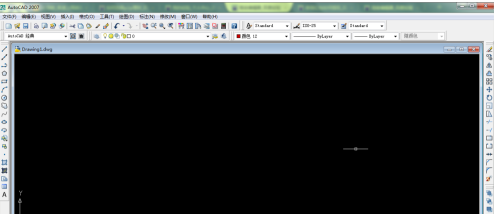
在绘图面板上随意绘制一个图形,如下图所示。
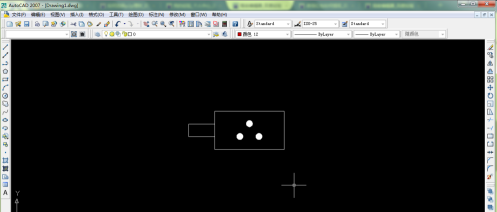
然后用鼠标选取整个图形,点击上方菜单栏里的【修改】功能键,弹出下拉菜单,如下图所示。
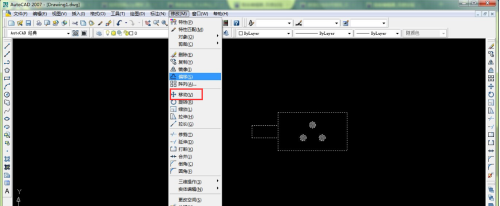
点击下拉菜单里的【移动】选项,此时下方命令窗口提示指定基点,鼠标键上也有指定基点提示,如下图所示。
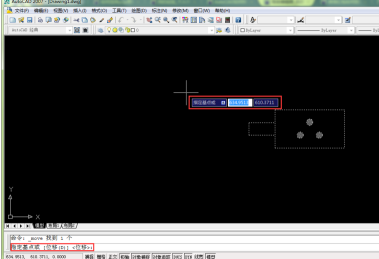
在绘图面板上任意指定一个基点,然后移动鼠标,此时可以通过绘图面板上看到图形开始移动,如下图所示。
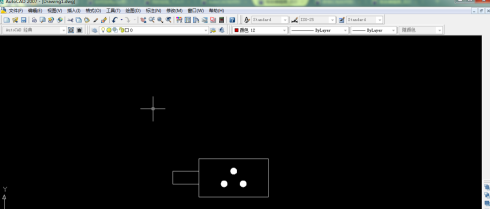
指定第二个基点之后,点击鼠标左键,即可完成图形的移动。
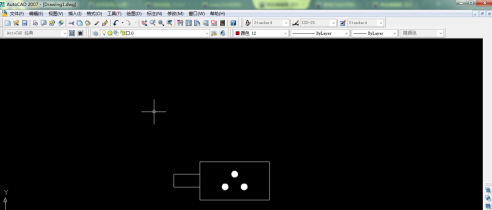
除使用菜单栏命令键之外,也可使用快捷键迅速完成图形的移动功能,首先选定图形,输入字母m。如下图所示。
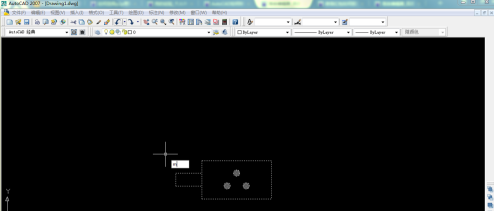
然后点击【enter】键,也可以实现图形的移动功能。
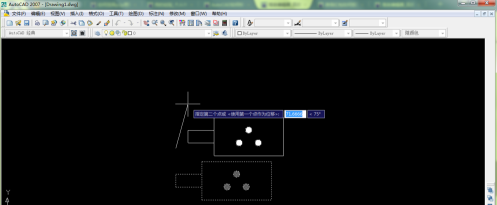
以上就是小编给大家带来的AutoCAD2007使用图形移动的方法,希望本文内容能帮助到大家!



 超凡先锋
超凡先锋 途游五子棋
途游五子棋 超级玛丽
超级玛丽 口袋妖怪绿宝石
口袋妖怪绿宝石 地牢求生
地牢求生 原神
原神 凹凸世界
凹凸世界 热血江湖
热血江湖 王牌战争
王牌战争 荒岛求生
荒岛求生 植物大战僵尸无尽版
植物大战僵尸无尽版 第五人格
第五人格 香肠派对
香肠派对 问道2手游
问道2手游




























